¶ О программе
Версия: 2.0
Логи и журналы событий - это программное обеспечение, включающее в себя настройку и просмотр системных логов и журналов, а также позволяет вести журналирование и аудит событий безопасности.
Лицензия:
Стандартная общественная лицензия GNU версии 3 (GPLv3)
Для запуска программы: Меню приложений > запустить Логи и журналы событий.
Необходимо выбрать программу в разделе меню или ввести в строке поиска часть названия программы.
Данная утилита работает только с правами root, при ее запуске будет выведено окно аутентификации.
¶ Интерфейс
Кнопки верхней панели:
- Загрузить
Загрузка локальной или глобальной конфигурации. - Сохранить
Сохранить установленные настройки в глобальную и/или локальную конфигурацию.
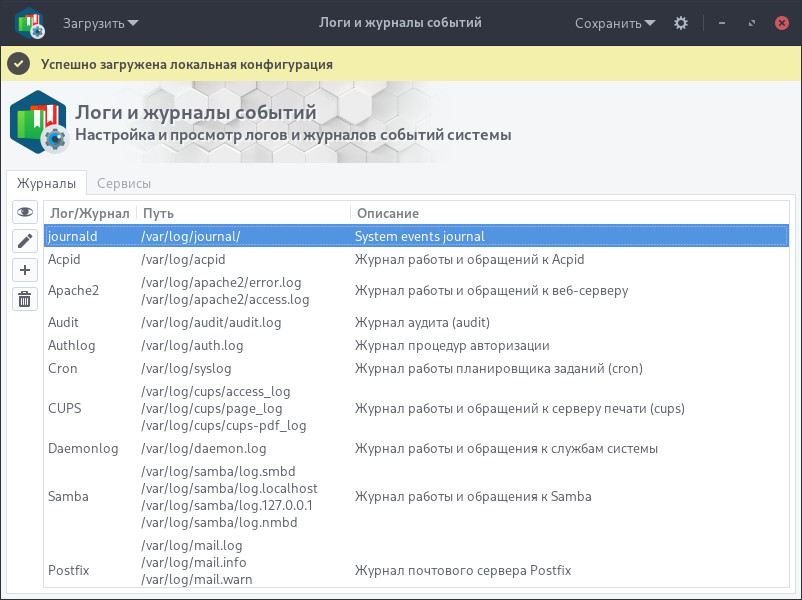
Интерфейс утилиты "Логи и журналы событий" включает в себя две вкладки для настройки и просмотра: Журналы и Сервисы.
¶ Журналы
Вкладка "Журналы" включает в себя основной список системных журналов.
В левой части окна расположены кнопки для управления журналами:
-
Просмотреть лог
Позволяет открыть окно просмотра выбранного журнала:
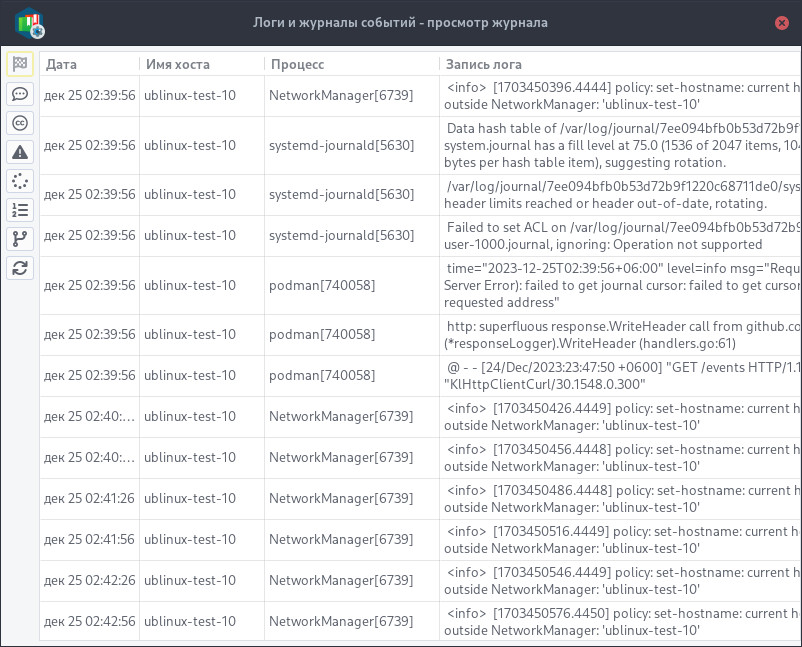
Окно просмотра выбранного журнала имеет смену режима отображения в левой части окна с помощью кнопок:
 - Показать сообщения с момента загрузки системы;
- Показать сообщения с момента загрузки системы; - Следить за появлением новых сообщений;
- Следить за появлением новых сообщений; - Показать кольцевой буфер ядра;
- Показать кольцевой буфер ядра; - Показать только приоритетные сообщения об ошибках, критических сообщениях и предупреждениях;
- Показать только приоритетные сообщения об ошибках, критических сообщениях и предупреждениях; - Показать все загрузки в журнале;
- Показать все загрузки в журнале; - Показать список всех работающих юнитов, упорядоченных по времени их инициализации;
- Показать список всех работающих юнитов, упорядоченных по времени их инициализации; - Показать дерево критической по времени цепочки юнитов инициализации;
- Показать дерево критической по времени цепочки юнитов инициализации; - Обновить;
- Обновить;
-
Настроить лог
Позволяет открыть и выполнить настройку выбранного журнала. Напротив пункта "Управление" расположены кнопки для детальной настройки каждого сервиса.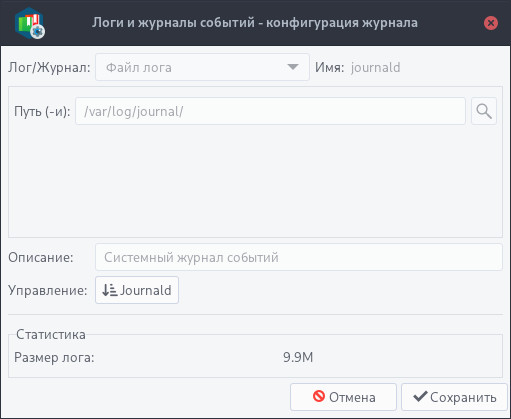
-
Добавить лог
Позволяет добавить новый файл лога или журнала, для последующей работы с ним, возможности его просмотра и настройки.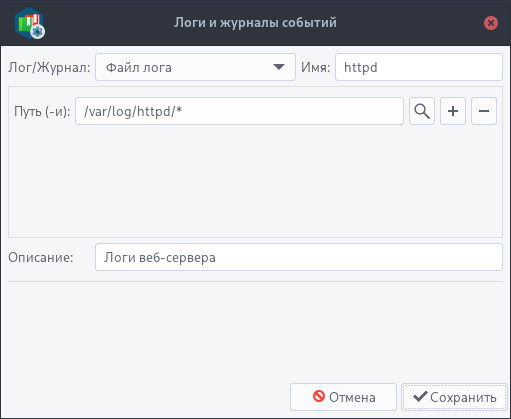
-
Удалить лог
Позволяет удалить выбранный файл лога или журнал.
¶ Настройка Journald
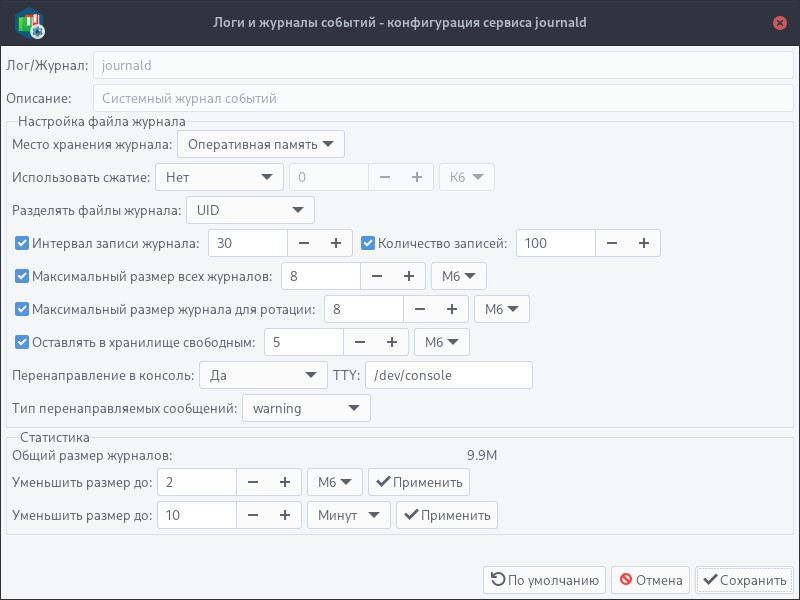
В окне настройки Journald можно устанавливать различные параметры, включая:
- Место хранения
Показывает, где хранить журнал: ОЗУ, Диск, Отключен или По умолчанию; - Использовать сжатие
Позволяет задать сжатие файлов; - Разделять файлы журнала
Определяет, следует ли разделять файлы журнала для каждого пользователя (по UID); - Интервал записи журнала
Определяет скорость записей событий в журнале, указывается в секундах; - Количество записей
Останавливает максимальное количество событий, которые могут быть записаны в журнале, прежде чем применять ограничения скорости записи; - Максимальный размер всех журналов
Максимальное дисковое пространство, которое может использовать журнал; - Максимальный размер журнала для ротации (вращения)
Определяет, до какого размера могут вырасти отдельные файлы журнала; - Оставлять в хранилище свободным
Объем места, которое журнал должен оставить свободным; - Перенаправление в консоль
Определяет перенаправление журнала сообщений на виртуальные консоли; - TTY
Определяет путь к устройству терминала (TTY), куда будут перенаправляться журналы сообщений; - Тип перенаправляемых сообщений
Определяет максимальный уровень приоритета, сообщения ниже указанного приоритета не будут перенаправлены. - Уменьшить размер до
Уменьшение размера журналов по выбранному критерию (по размеру и/или по времени).
¶ Настройка Logrotate
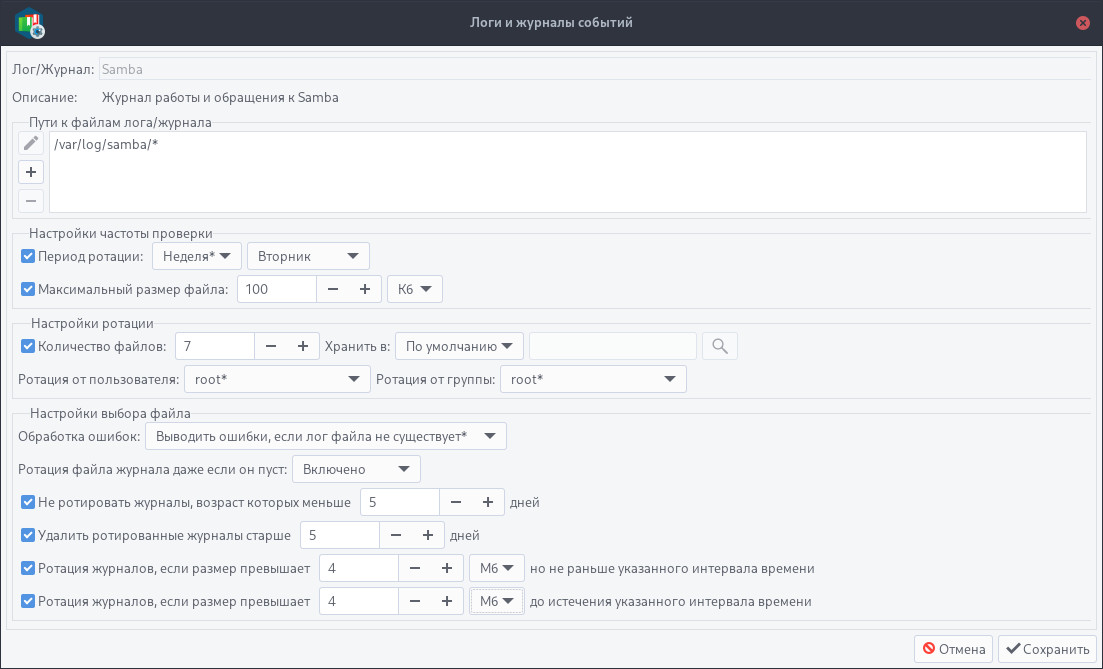
В окне настройки Logrotate можно устанавливать различные параметры, включая:
Настройки частоты проверки:
- Период ротации (вращения)
Определяется, с какой периодичностью должна запускаться ротация логов (час, день, неделя, месяц, год). - Максимальный размер файла
Используется для указания максимального размера файла логов перед тем как он будет ротирован.
Настройки ротации (вращения):
- Количество файлов
Указывает сколько старых логов нужно хранить и их расположение. - Ротация от пользователя
Ротация (вращение) файлов журналов, установленных под указанным пользователем. - Ротация от группы
Ротация (вращение) файлов журналов, установленных под указанной группой.
Настройки выбора файла:
- Обработка ошибок
Указать как обрабатывать лог-файлы, которые могут быть отсутствующими или пустыми. - Ротация файла журнала даже если он пуст
Выключает/выключает ротацию (вращение) пустых журналов. - Не ротировать журналы, возраст которых меньше
Установить минимальный возраст (время существования) лог-файла. Если лог-файл был создан менее указанного времени, то он не будет подвергнут ротации (вращению). - Удалить ротированные журналы старше
Указать максимальный возраст ротированных лог-файлов. Если ротированный лог-файл старше указанного времени, то он будет удален. - Ротация журналов, если размер превышает ... но не раньше указанного интервала времени
Файлы журналов ротируются, когда их размер превышает указанный, но не раньше дополнительно указанного интервала времени в параметре "Период ротации". - Ротация журналов, если размер превышает ... до истечения указанного интервала времени
Файлы журналов ротируются, когда их размер превышает указанный, даже до истечения дополнительно указанного интервала времени в параметре "Период ротации".
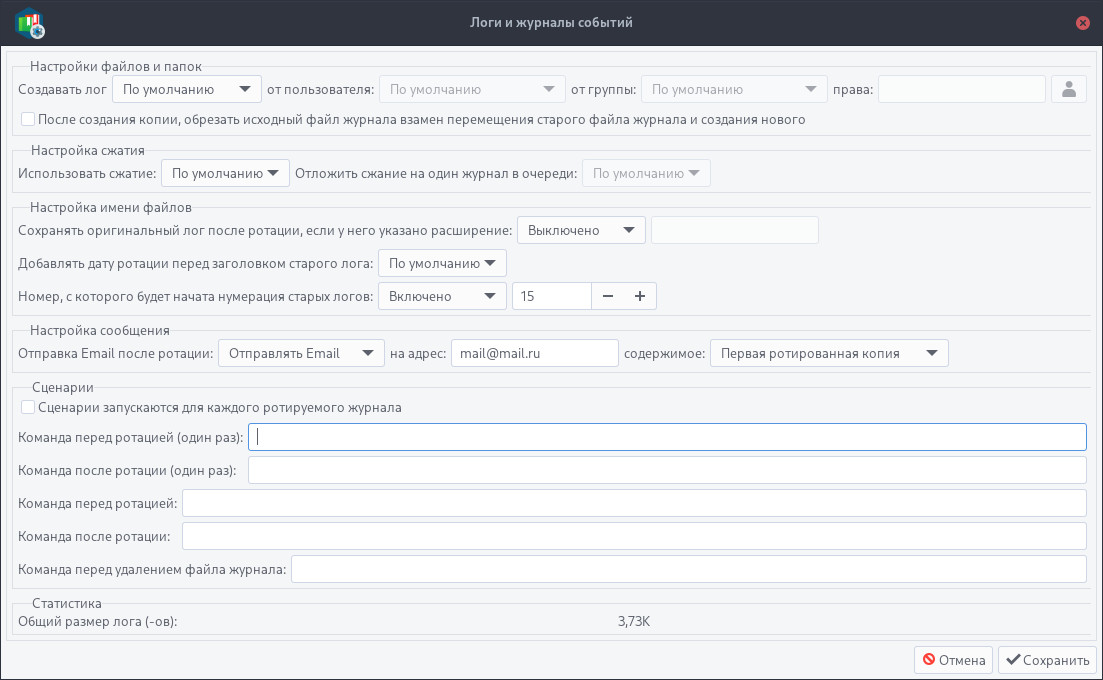
Настройки файлов и папок:
- Создавать лог
Указывает, что необходимо создать пустой лог-файл после перемещения старого. - После создания копии, обрезать исходный файл журнала взамен перемещения старого файла журнала и создания нового
Настройка сжатия:
- Использовать сжатие
Позволяет включить/отключить архивирование. - Отложить сжатие на один журнал в очереди
Сжатие будет применяться не к только что созданному файлу, а к следующему по порядку.
Настройка имени файлов:
- Сохранять оригинальный лог после ротации, если у него указано расширение
Позволяет добавить расширение к ротированным (вращаемым) файлам логов. - Добавлять дату ротации перед заголовком старого лога
Когда этот параметр включен, программа будет добавлять дату к ротированным (вращаемым) файлам логов. - Номер, с которого будет начата нумерация старых логов
Указывает, с какого номера начинать добавлять суффиксы к ротированным (вращаемым) файлам логов.
Настройка сообщения:
- Отправка Email после ротации
Позволяет настроить отправку первой/последней ротированной (вращаемой) копии по e-mail.
Сценарии:
- Сценарии запускаются для каждого ротируемого журнала
Сценарии предварительной и последующей ротации (вращения) запускаются для каждого ротируемого журнала. - Команда перед/после ротации (один раз)
Сценарий выполняется один раз перед/после ротации (вращения) всех файлов журналов - Команда перед/после ротации
Сценарий выполняется до/после ротации (вращения) файла журнала - Команда перед удалением файла журнала
- Команды настройки
Автоматически генерируется строка с параметрами, которые будут применены при сохранении.
Статистика:
- Общий размер лога (-ов)
Отображается суммарный размер всех лог-файлов.
¶ Сервисы
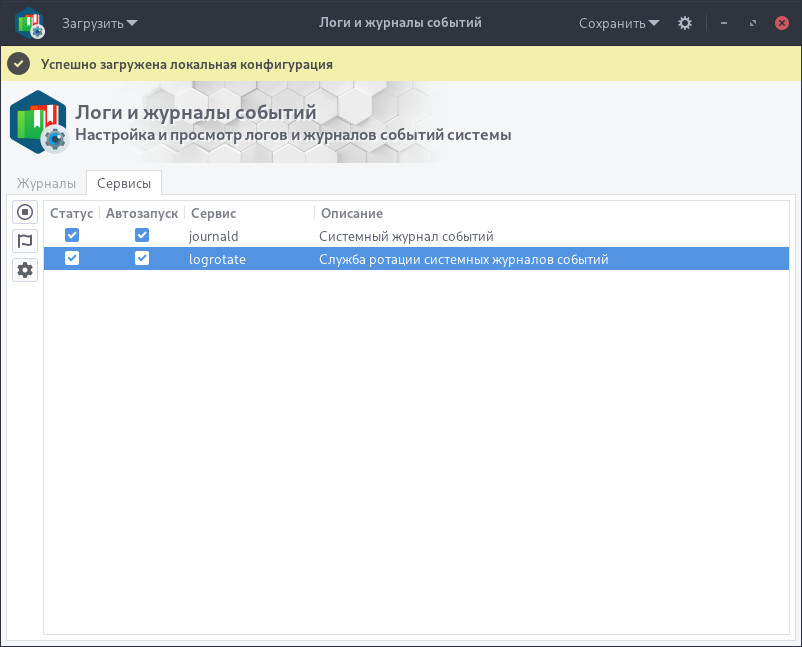
Вкладка "Сервисы" позволяет запустить/остановить сервисы системного журналирования, перейти в настройки, а также добавить их в автозапуск.
¶ Справка
Синтаксис:
ubl-settings-video [АРГУМЕНТЫ]
Аргументы:
| Аргумент | Описание |
|---|---|
| --help, -h | Показать параметры справки |
| --version, -V | Показать текущую версию |
| --lock-help | Блокировка вызова справки |
| --lock-save | Блокировка сохранения локальной и глобальной конфигурации |
| --lock-save-local | Блокировка сохранения локальной конфигурации |
| --lock-save-global | Блокировка сохранения глобальной конфигурации |
| --lock-load-global | Блокировка загрузки глобальной конфигурации |
¶ Использование
¶ Добавление нового файла лога
Для добавления нового файла лога или журнала следует перейти: Меню приложений > запустить Логи и журналы событий.
Необходимо выбрать программу в разделе меню или ввести в строке поиска часть названия программы.
Далее нажать на кнопку "Добавить лог":
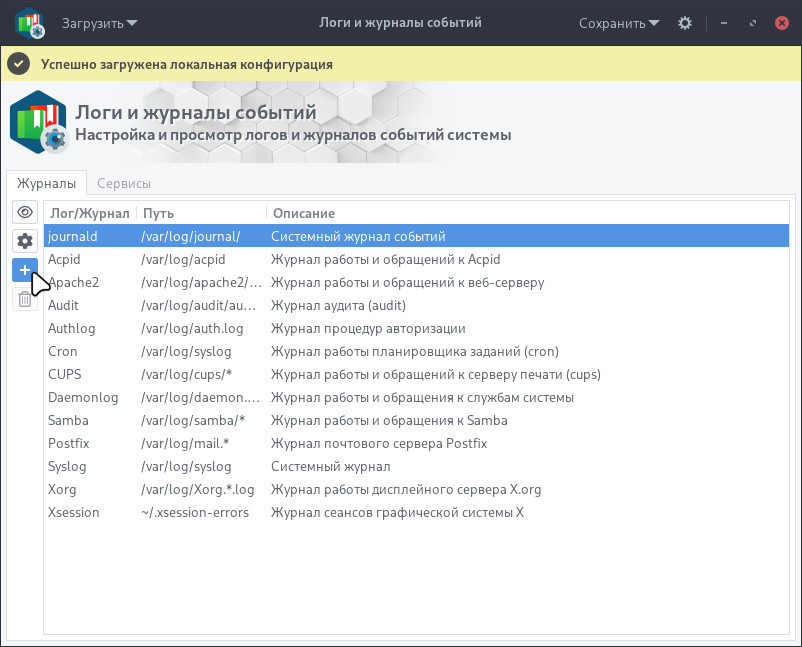
В окне добавления указать:
- Имя;
- Путь;
- Описание.
Далее нажать "Сохранить":
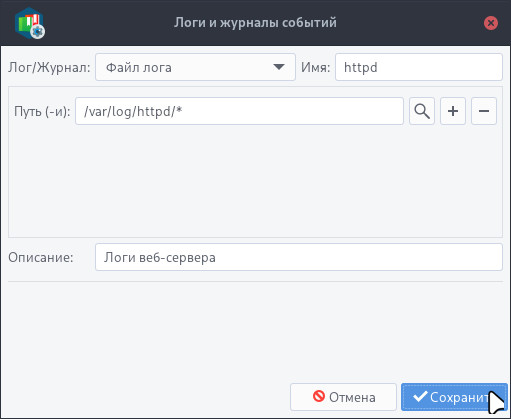
Для применения настроек нажать "Сохранить" и сохранить в локальную и/или глобальную конфигурацию:
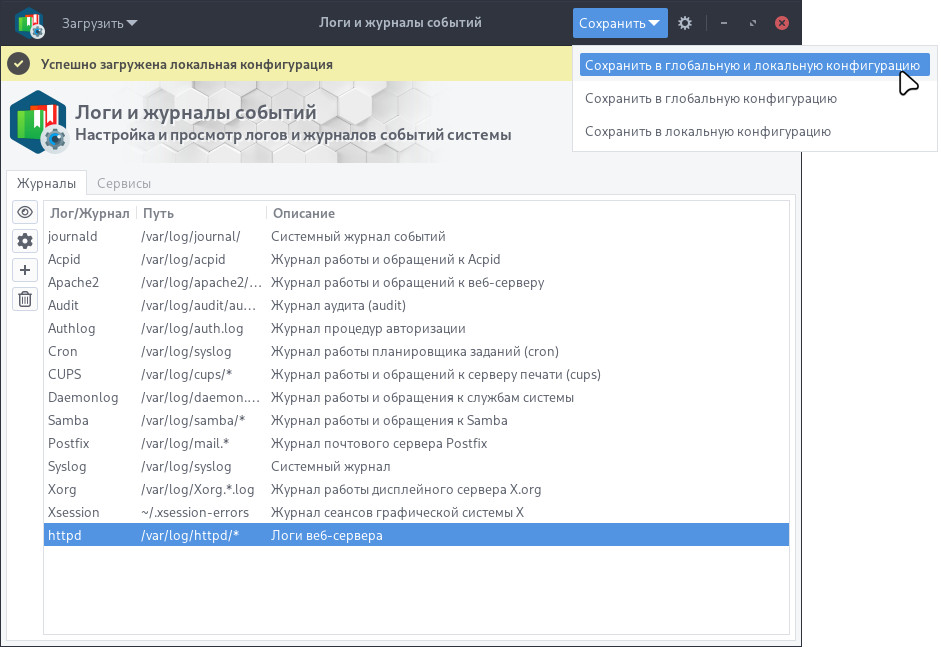
¶ Просмотр файла лога
Для просмотра следует перейти: Меню приложений > запустить Логи и журналы событий.
Необходимо выбрать программу в разделе меню или ввести в строке поиска часть названия программы.
Далее нажать на кнопку "Просмотреть лог":
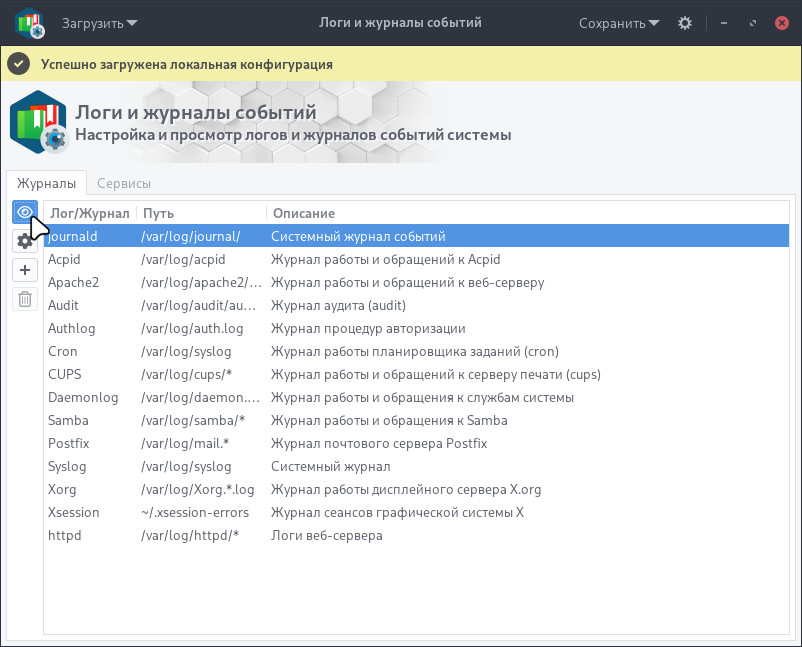
В окне просмотра по умолчанию будут выведены все сообщения с момента загрузки системы:
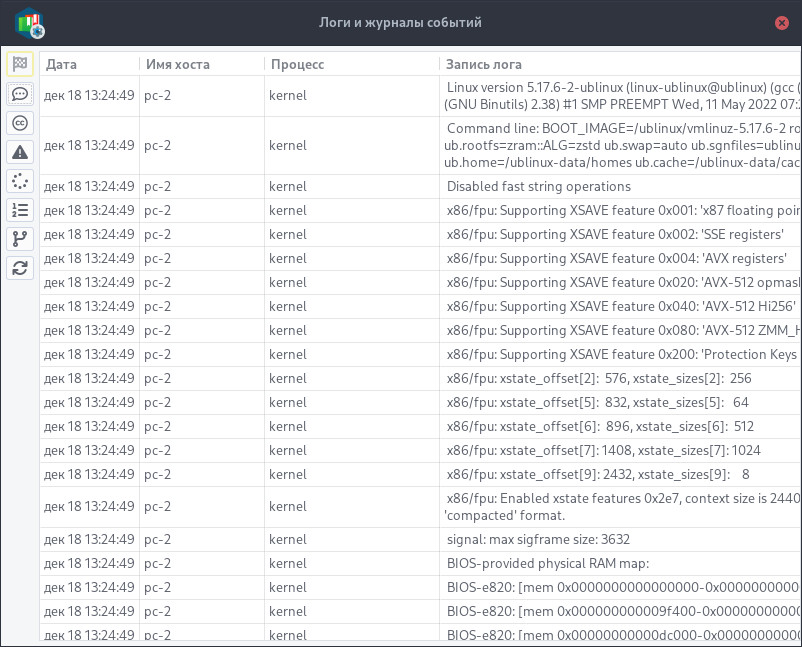
¶ Настройка ротации (вращения) логов
Для просмотра следует перейти: Меню приложений > запустить Логи и журналы событий.
Необходимо выбрать программу в разделе меню или ввести в строке поиска часть названия программы.
Выбрать необходимый файл лога и нажать "Настроить лог":
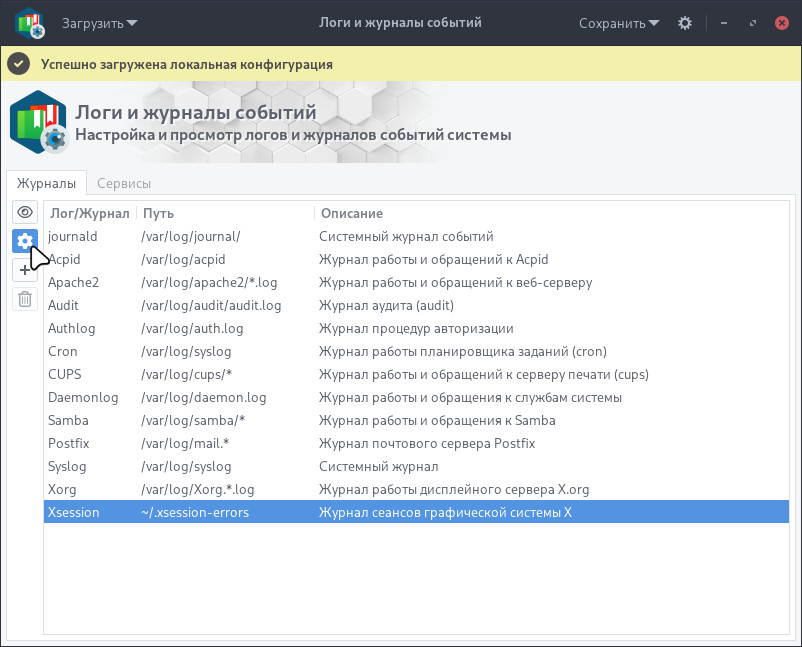
В открывшемся окне выбрать "Logrotate":
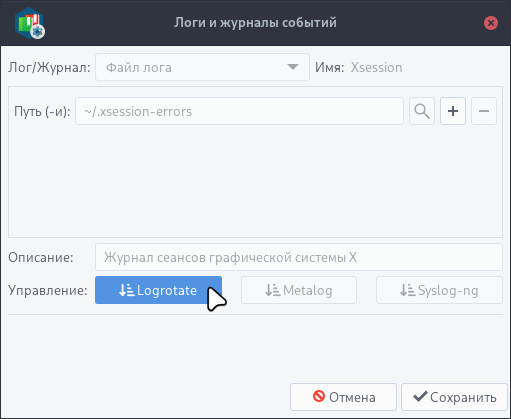
В окне настройки ротации указать необходимые параметры ротации в группах:
- Настройки частоты проверки - период ротации и максимальный размер файла;
- Настройки ротации - количество старых файлов логов для хранения, место хранения и пользователь/группа от имени которого будет выполняться ротация;
- Настройки выбора файлов - выбор обработки ошибок, интервал возраста файлов, условия размера файлов для ротации;
- Настройки файлов и папок - создание пустого лога после ротации или обрезка исходного файла;
- Настройка сжатия - использование сжатия файлов;
- Настройка имени файлов - создание архивов лог-файлов с уникальными именами, включающими дату и/или номер версии;
- Настройка сообщения - отправка отчетов об ошибках, связанных с вращением и архивацией логов, на почтовый адрес;
- Сценарии - выполнение определенных сценариев перед или после ротации лог-файлов.
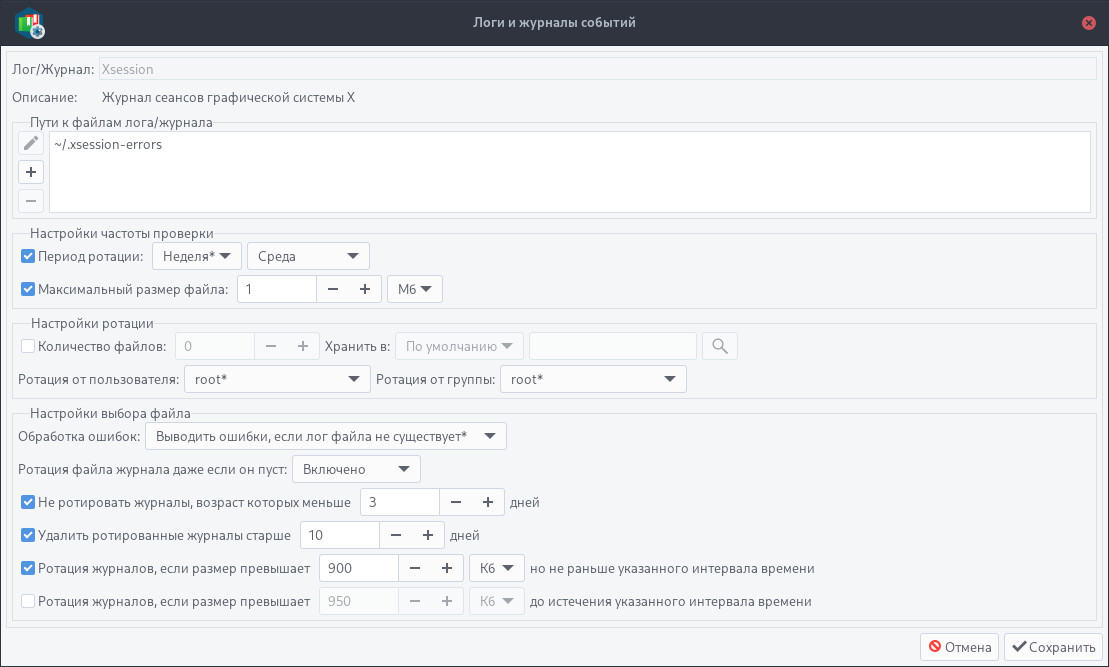
После настройки нажать "Сохранить"
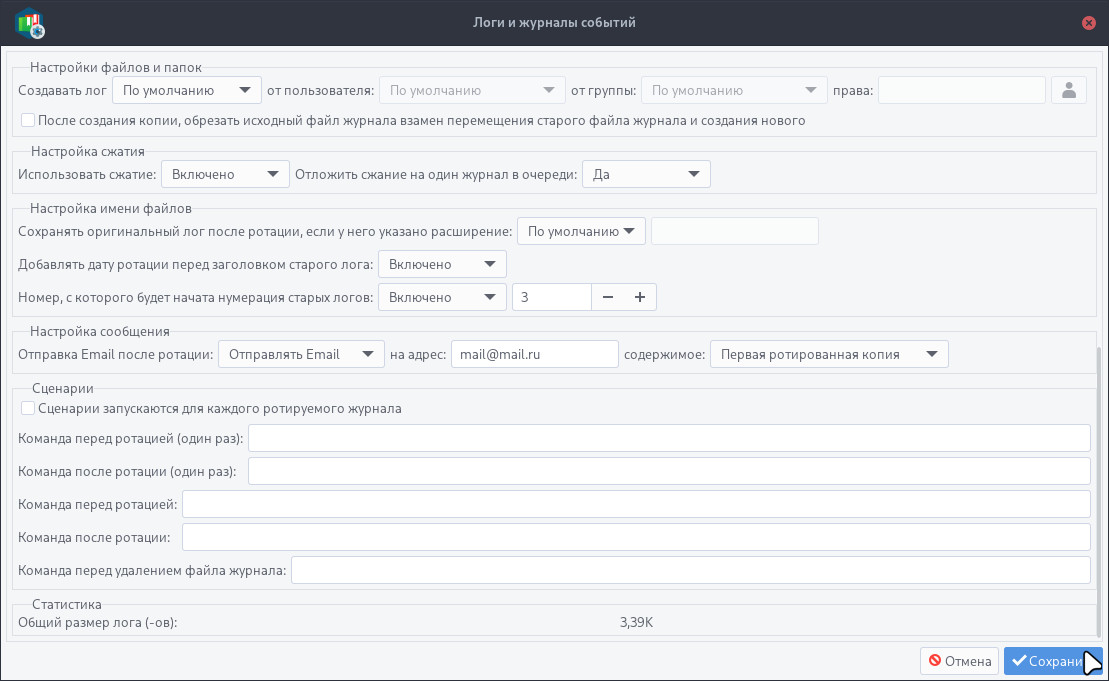
Для применения настроек нажать "Сохранить" и сохранить в локальную и/или глобальную конфигурацию:
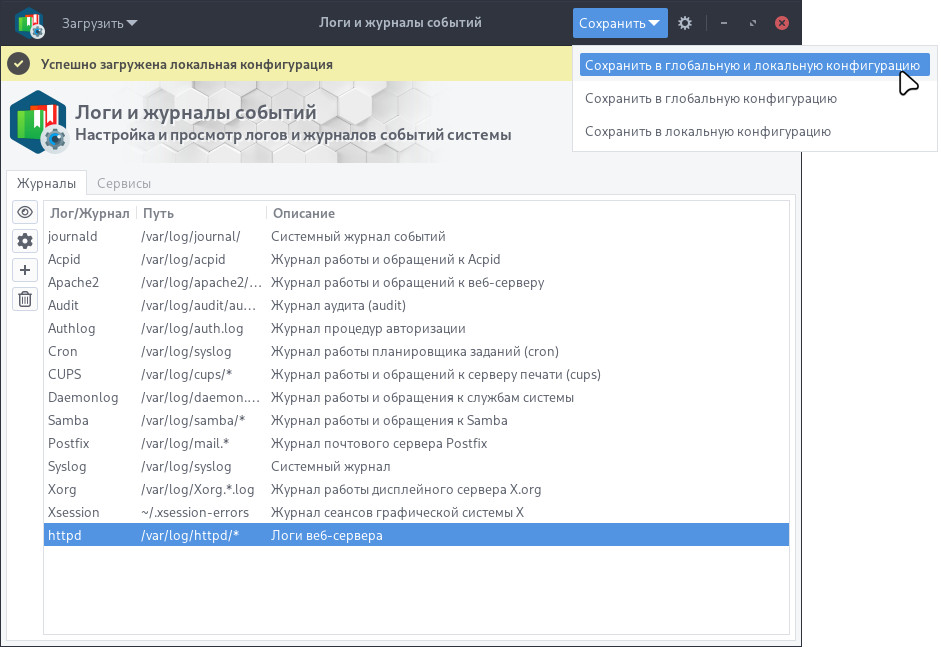
В окне преварительного просмотра можно проверить будущее применимое значение, полученное после настройки ротации. Для продолжения нажать кнопку "Сохранить".
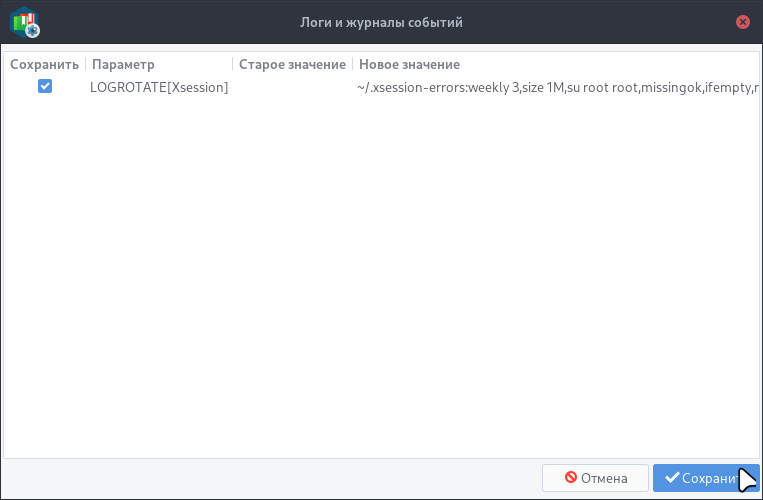
¶ Установка
Установить можно отдельным модулем или пакетом:
Для установки следует воспользоваться утилитой "Установка и удаление программ".
Модуль, необходимый для установки:
- ubm-100-ublinux
Внимание! Данный системный модуль может быть уже установлен.
Для установки следует воспользоваться утилитой "Установка и удаление программ".
Пакет, необходимый для установки:
- ubl-settings-logging
Внимание! Если система загружена в режиме полного сохранения, то внесенные изменения в систему будут сохранены после перезагрузки.
Если режим загрузки другой, то рекомендуется воспользоваться утилитой "Сохранение изменений" до перезагрузки системы.